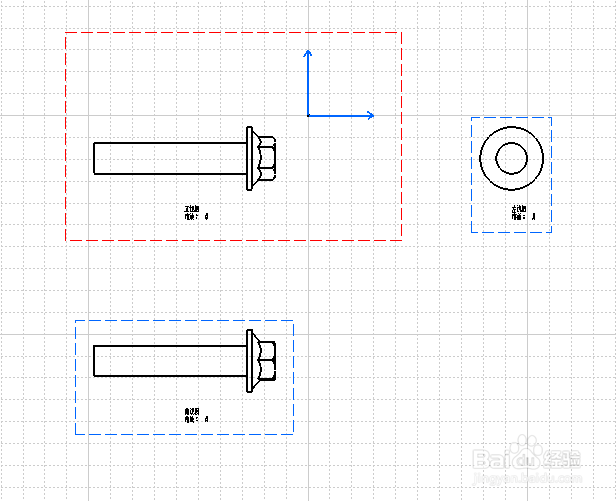1、现在我们打开一个设计好的三维实体模型,如下图

2、依次点击菜单栏及下拉菜单栏中“开始”→“机械设计”→“工程制图”
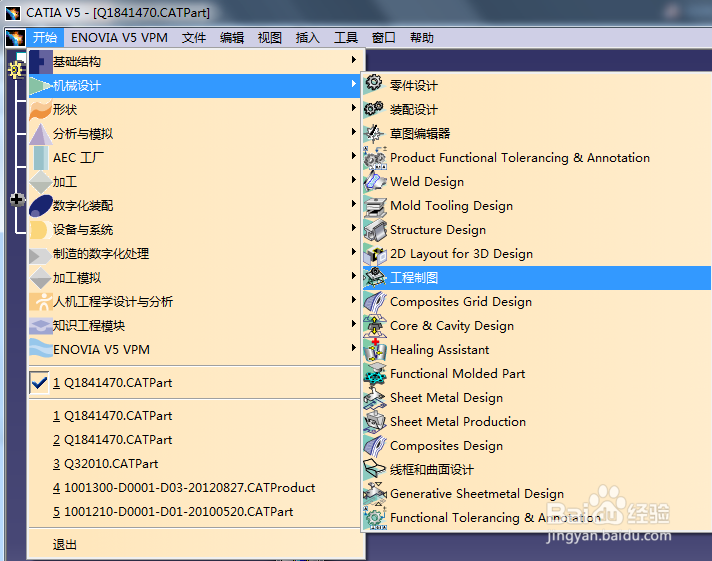
3、点击完成后,将会出现如下对话框,直接点击“确定”按钮。

4、完成后进入如下界面,然后依鸱远忡绑次点击菜单栏及子菜单栏中“插入”→“视图”→“投影”→“正视图”;此时软件右边竖条工具栏中的“正视图”颜色发生了改变



5、依次点击“窗口”→“Q180”

6、点击完成后,界面将返回到三维实体界面,点击“YZ”平面

7、完成后再次进入工程图界面,此时图形还是实体的样子,然后“鼠标任意点击界面空白处”;主视图便直接出现在图纸中了。

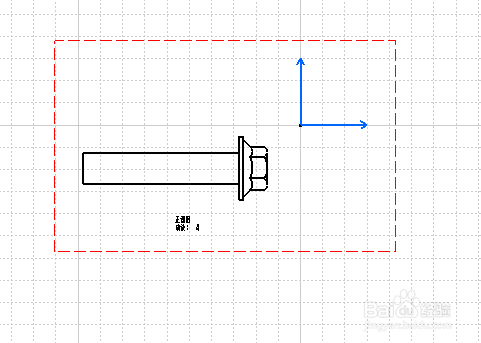
8、光有主视图是不够的,还得有侧视图和俯视图;依次点击“侑喏嵋甲插入”→“视图”→“投影”→“投影”,鼠标点击空白处确定侧视图和俯视图位置。